- 公開日:
機種変更時にGoogle アカウントの二段階認証を引き継ぐ方法
皆さんはスマホの機種変更時にGoogle アカウントの二段階認証を引き継ぐ方法をご存じでしょうか。
こちらの記事では、二段階認証の引継ぎ方法について、詳しく紹介したいと思います。ぜひ参考にしてみてください。
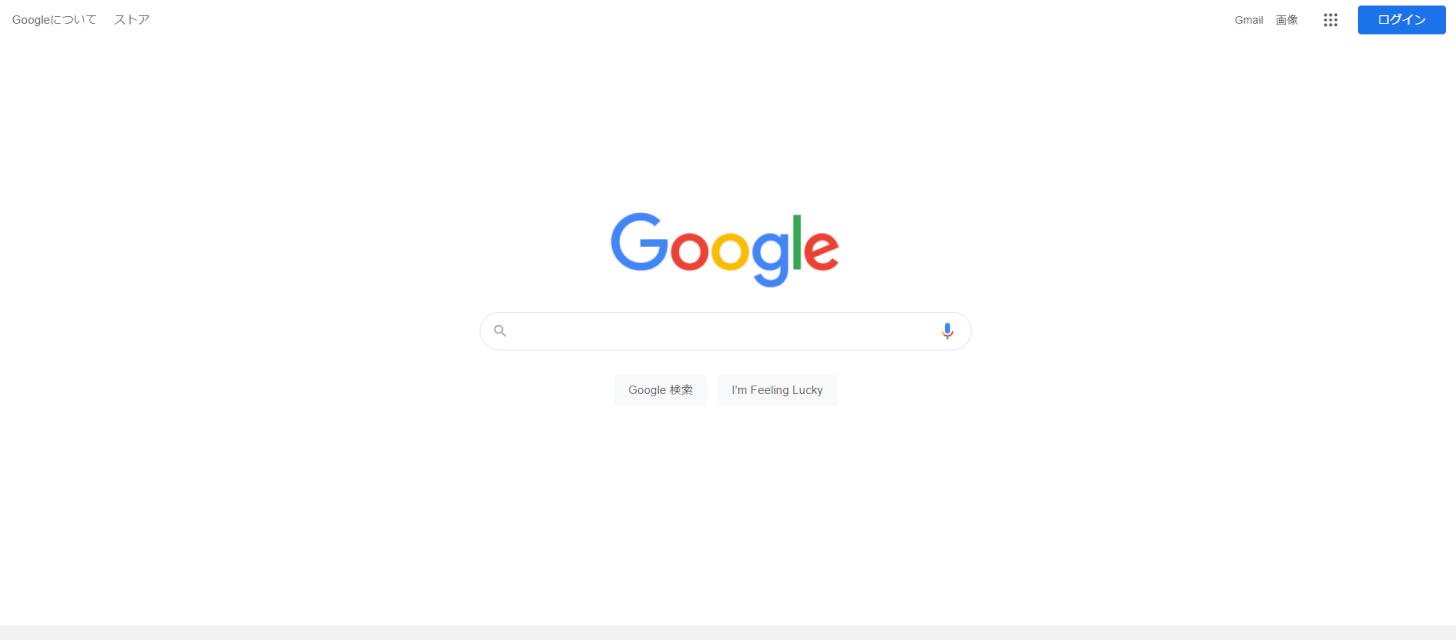
なお、Google アカウントの二段階認証を新たなデバイスに引き継ぐ操作は、こちらのGoogleのトップページから行います。
機種変更時にGoogle アカウントの二段階認証を引き継ぐ方法
機種変更時にGoogle アカウントの二段階認証を引き継ぐには、新しい端末にインストールするアプリの設定が必要です。なお、本記事では分かりやすいように、引き継ぎのためのQRコードを表示する操作をパソコンの画面で説明しています。スマートフォンやタブレットでも同様の操作は可能ですので、パソコンをお持ちでない方もご安心ください。
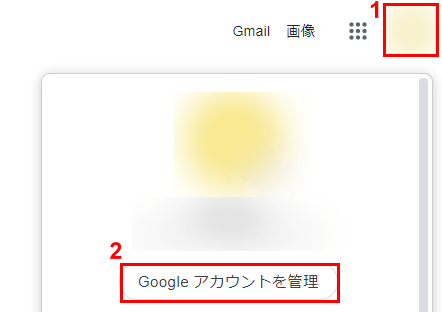
①ログイン中のGoogle アカウントのアイコンをクリックし、②「Google アカウントを管理」ボタンをクリックします。
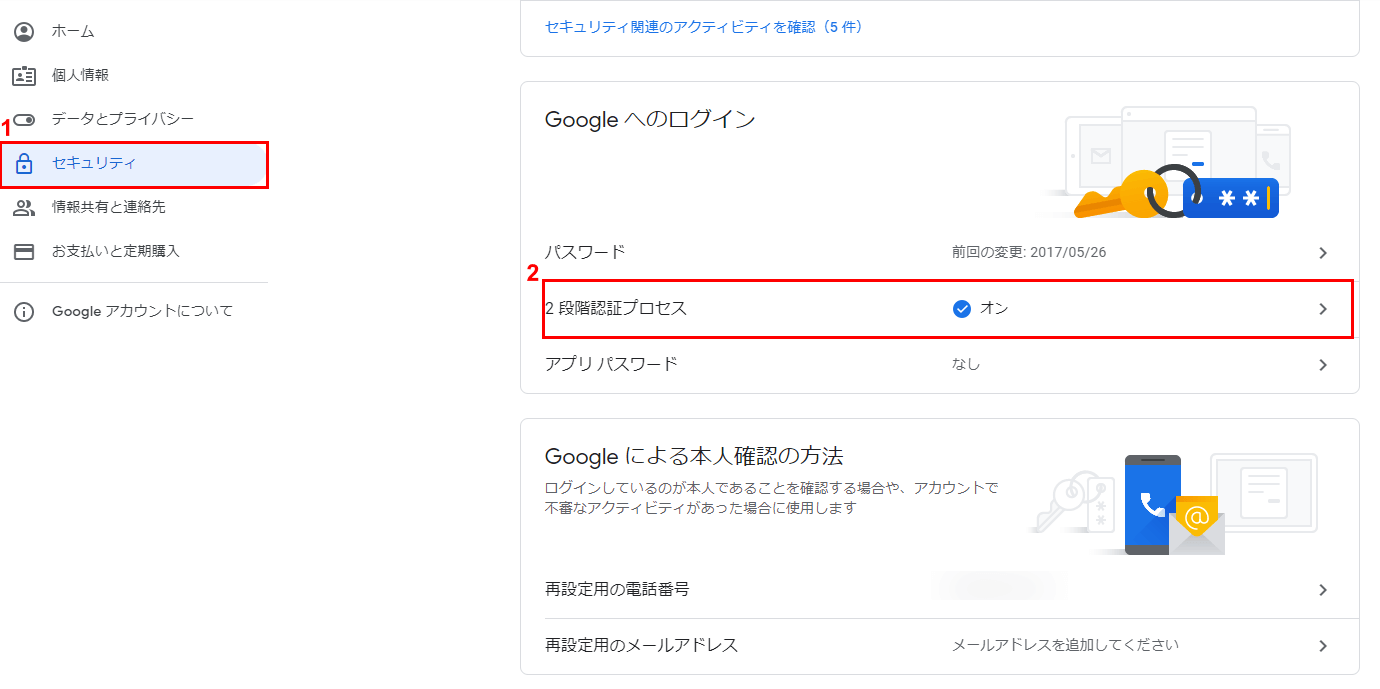
①左側のメニューから「セキュリティ」をクリックし、②「2段階認証プロセス」をクリックします。
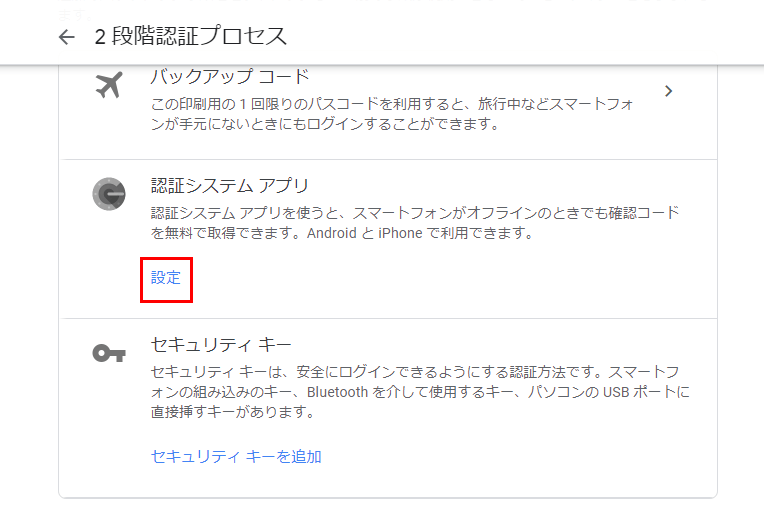
「認証システムアプリ」内の「設定」をクリックします。
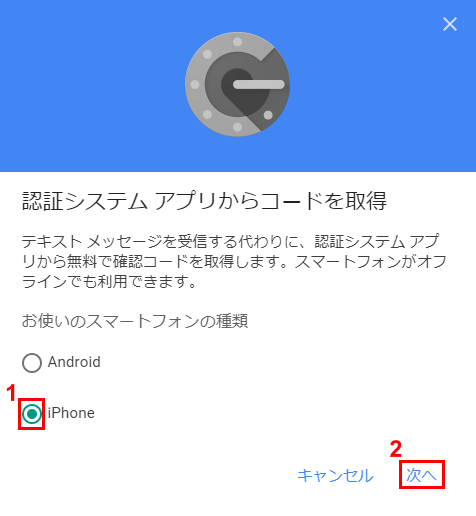
「認証システムアプリからコードを取得」画面が表示されるので、 ①ご自身の新たに使用するデバイスの種類を選択して、②「次へ」をクリックします。
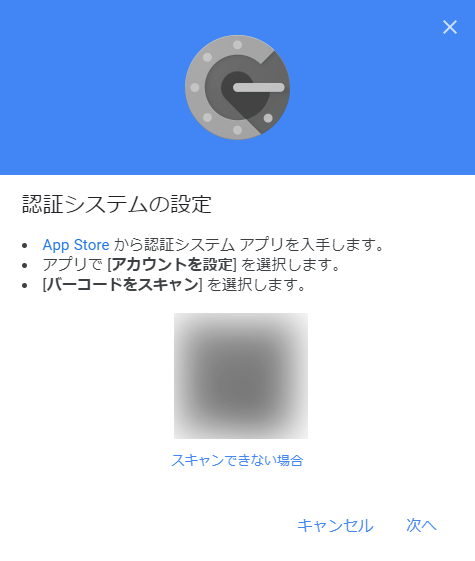
「認証システムの設定」画面が表示されたら、一旦新たなデバイス(機種変更をスマートフォン)を操作します。
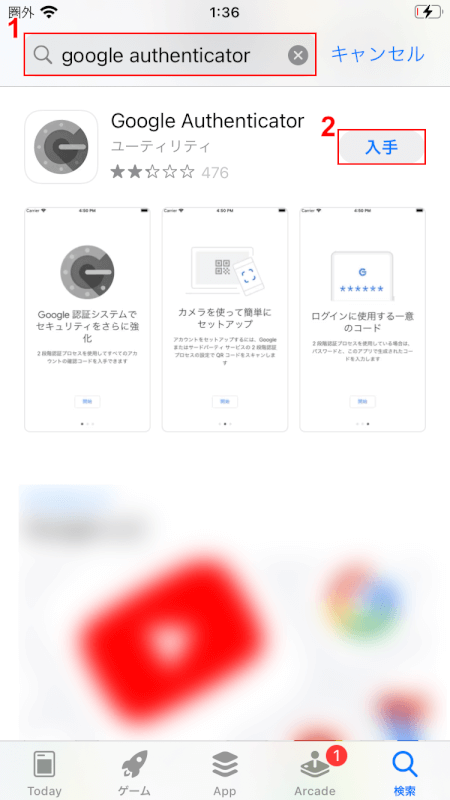
機種変更を行った新たなデバイス(スマートフォン)で「App Store」を開き、①検索窓に「google authenticator」と入力し、②表示される「Google Authenticator」の「入手」ボタンをタップします。
Google Authenticatorのダウンロードが完了したら起動し、「開始」をタップします。
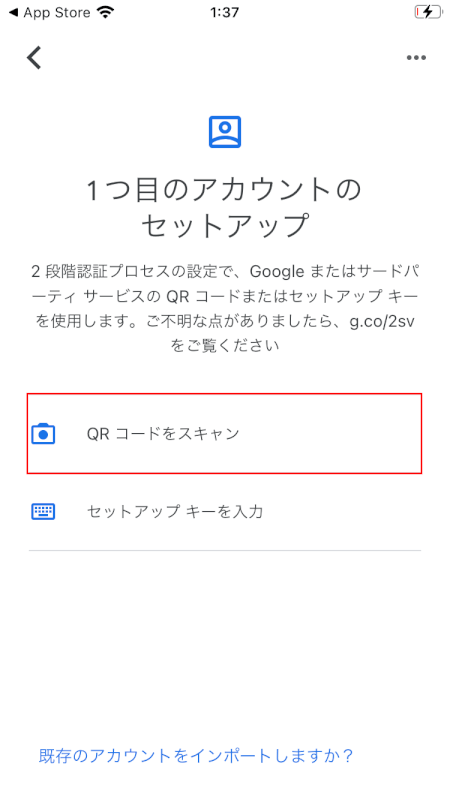
「QR コードをスキャン」をタップします。
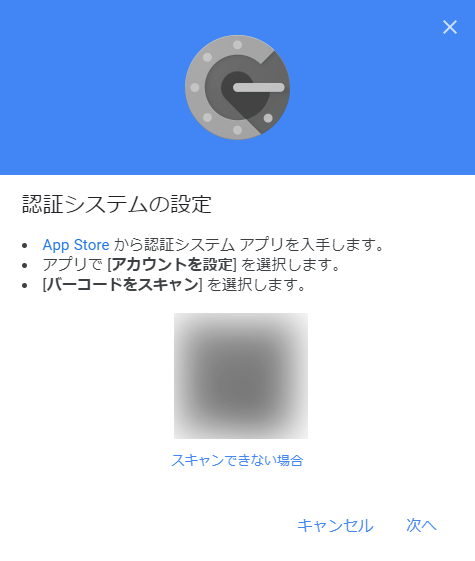
先程パソコンで表示していた、「認証システムの設定」画面に表示されているQRコードをGoogle Authenticatorでスキャンします。
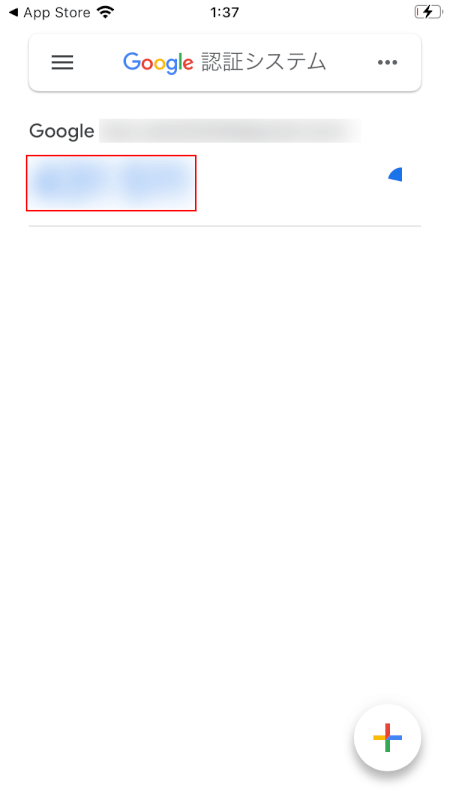
アプリ上に表示される「確認コード」を確認します。
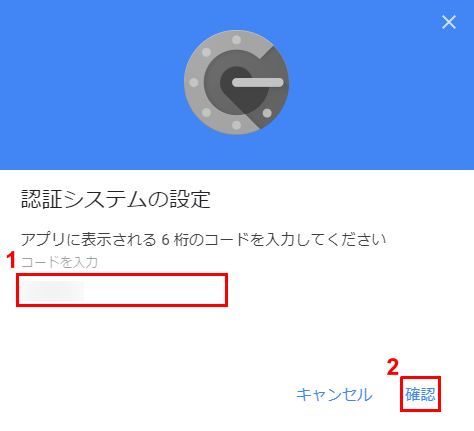
パソコンの画面に戻り、①「コードを入力」内にGoogle Authenticatorに表示された確認コードを入力し、②「確認」をクリックします。
これでアプリを使ったGoogle アカウントの二段階認証の引き継ぎは完了です。